

При установке или удалении программного обеспечения в Windows выполняется множество процедур, большая часть которых не видна в графическом пользовательском интерфейсе. К сожалению, из-за сложности ОС и базового программного обеспечения иногда что-то может пойти не так.
Многие пользователи получают это уведомление об ошибке при попытке установить или удалить программу в любой версии операционной системы Windows. Пользователь должен либо нажать кнопку «ОК», чтобы завершить установку, либо предложить альтернативный путь к папке пакета, указанной в уведомлении об ошибке, чтобы исправить функцию, которую вы пытаетесь использовать, на сетевом ресурсе, который недоступен. Поскольку процедура установки или удаления не может пройти дальше этого момента, вы, скорее всего, закроете мастер. В этой статье мы рассмотрим, как исправить функцию, которую вы пытаетесь использовать, на сетевом ресурсе, которая недоступна.
Программа защиты ресурсов Windows обнаружила поврежденные файлы
Исправить функцию, которую вы пытаетесь использовать, находится в сетевом ресурсе, который недоступен в Windows 10
Сообщение об ошибке указывает на то, что пакет пытается получить доступ к функциям, недоступным в процессе. Однако определить корень проблемы не всегда просто. Множество причин может создать эту проблему, когда функция, которую вы пытаетесь использовать, находится на недоступном сетевом ресурсе. Это может быть что угодно:
- Служба установщика Windows не запускается без видимой причины.
- Неточные или иным образом нечитаемые данные реестра, относящиеся к программному обеспечению, которое вы пытаетесь установить или удалить.
Предварительное устранение неполадок
- Проблема может быть вызвана дефектным установочным пакетом или установщиком, который вы используете для установки или удаления уязвимой программы. Чтобы решить эту проблему, сохраните установочный пакет в другом месте и повторите попытку.
- Если доступно много пакетов, просмотрите свойства вашей системы, чтобы запустить совместимую версию, которая работает с вашей системой Windows. Поскольку большинство приложений предлагают 32-битные и 64-битные установочные пакеты, а также несколько версий для разных процессоров. Итак, проверьте свойства вашей системы перед загрузкой установочного пакета, а затем загрузите в соответствии со спецификациями вашего компьютера.
Способ 1. Запустите средство устранения неполадок при установке и удалении программы
Набор средств устранения неполадок установщика Windows автоматически найдет и попытается решить любые проблемы, которые мешают вам устанавливать или удалять приложения. Выполните следующие действия, чтобы использовать это средство устранения неполадок и исправить функцию, которую вы пытаетесь использовать, на сетевом ресурсе, который недоступен.
Доступна не вся оперативная память(ОЗУ) на Windows. Что делать?
2. Здесь нажмите «Далее» и позвольте ему обнаружить проблемы.
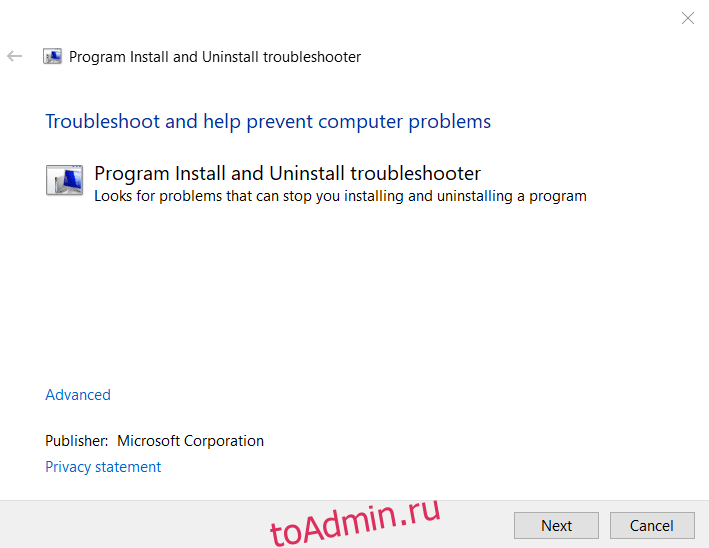
3. Вас спросят: У вас возникли проблемы с установкой или удалением программы? Нажмите Установка или Удаление и следуйте инструкциям на экране для устранения неполадок.
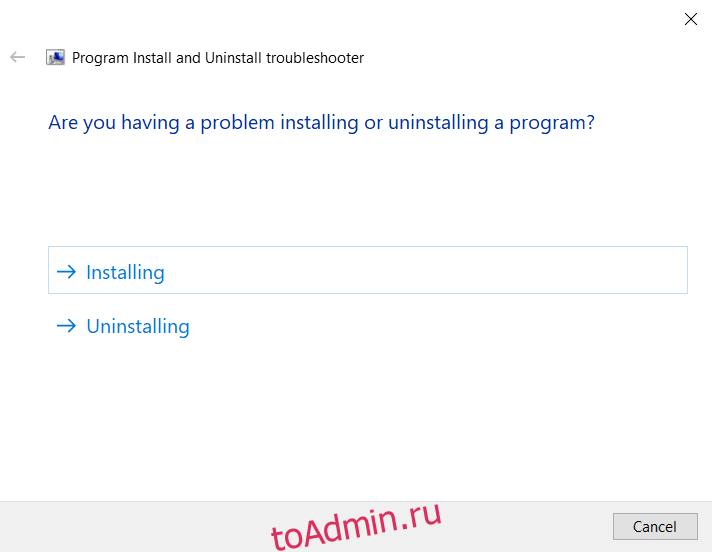
Способ 2: включить службу установщика Windows
Служба установщика Windows требуется для установки и удаления программного обеспечения Windows. В идеале он должен работать все время; однако иногда он останавливается из-за ошибок. Существует вероятность сбоя установки и/или удаления, если служба установщика Windows не работает на вашем компьютере. Если у вас возникли проблемы с выяснением того, как исправить функцию, которую вы пытаетесь использовать, находится в сетевом ресурсе, который недоступен, сначала убедитесь, что служба установщика Windows запущена и работает.
1. Чтобы запустить диалоговое окно «Выполнить», нажмите одновременно клавиши Windows + R, чтобы открыть диалоговое окно «Выполнить».
2. Здесь введите services.msc и нажмите OK, чтобы открыть окно «Службы».
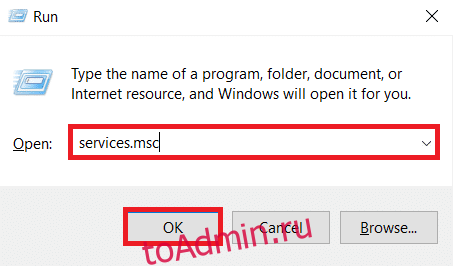
3. Нажмите «Свойства», щелкнув правой кнопкой мыши «Установщик Windows», как показано на рисунке.
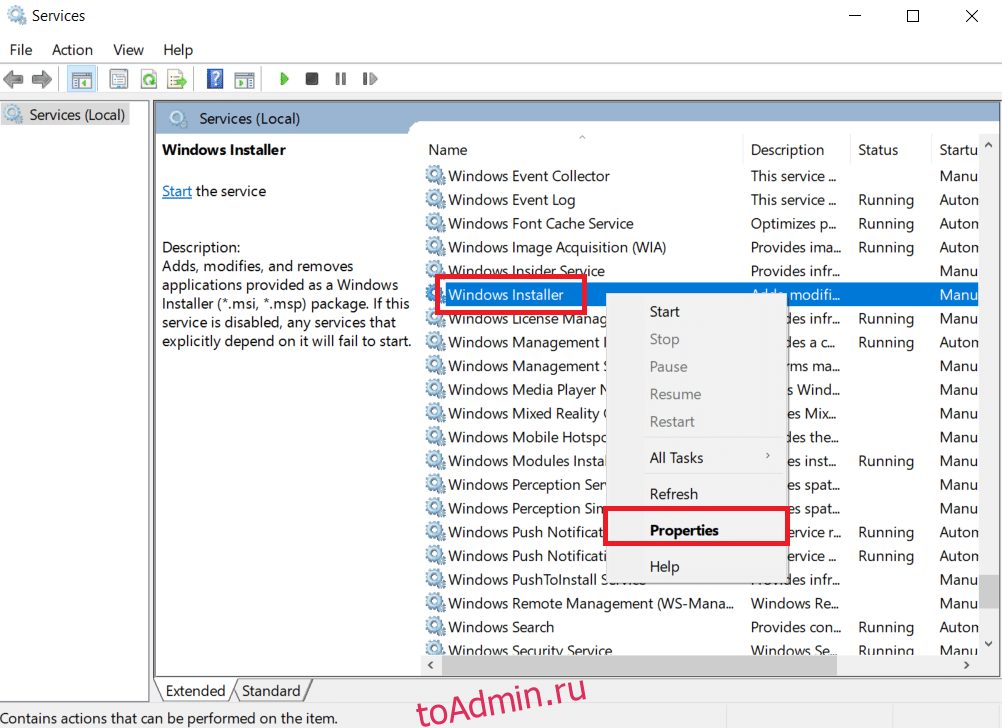
4. Чтобы выбрать «Автоматически», откройте раскрывающееся меню «Тип запуска» и выберите его.
5. Нажмите «Пуск», если в статусе «Служба» указано «Остановлена».
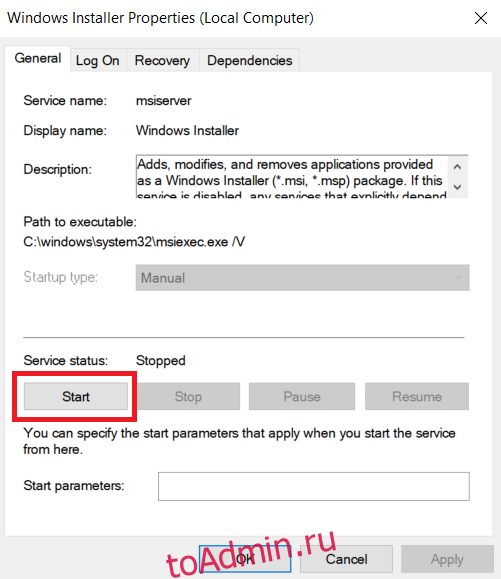
6. Затем нажмите «Применить», а затем «ОК».
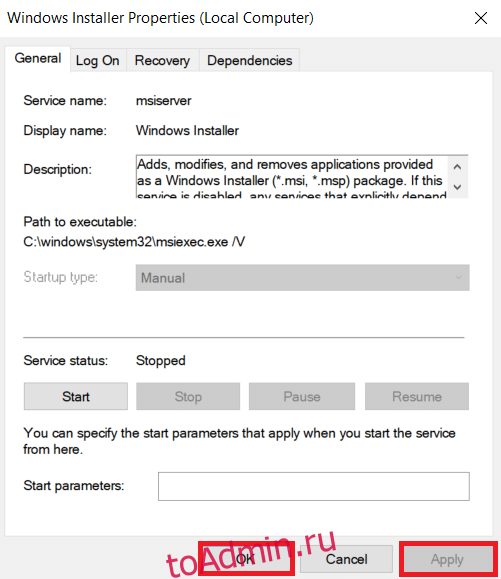
7. Закройте окно «Службы» и перезагрузите компьютер.
Способ 3: удалить ключ реестра беспокоящего приложения
Если ничего не помогает, реализуйте этот метод, чтобы исправить функцию, которую вы пытаетесь использовать, на сетевом ресурсе, который недоступен.
Примечание. При работе с реестром Windows всегда следует соблюдать осторожность, так как удаление неправильного элемента может существенно повлиять на стабильность системы.
1. Нажмите одновременно клавиши Windows + R, чтобы открыть диалоговое окно «Выполнить».
2. Введите regedit, затем нажмите OK, чтобы запустить редактор реестра.
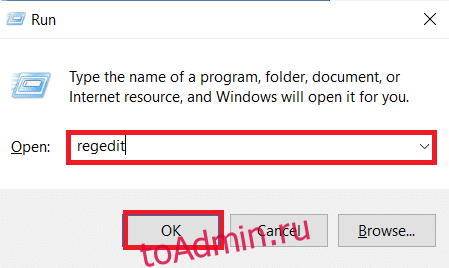
3. Нажмите «Да» в окне контроля учетных записей.
3. Перейдите по следующему пути из адресной строки редактора реестра:
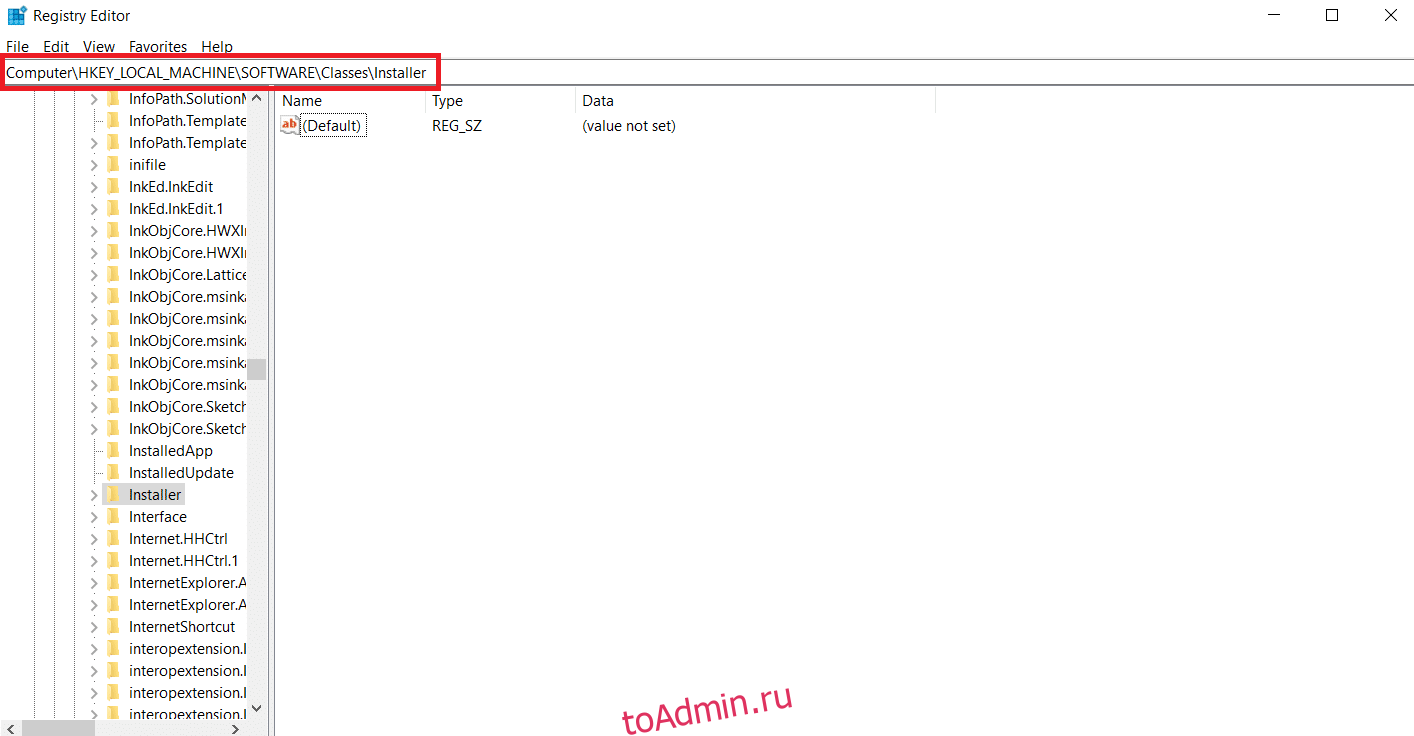
4. Дважды щелкните папку подраздела «Продукты» на левой панели, чтобы развернуть ее.
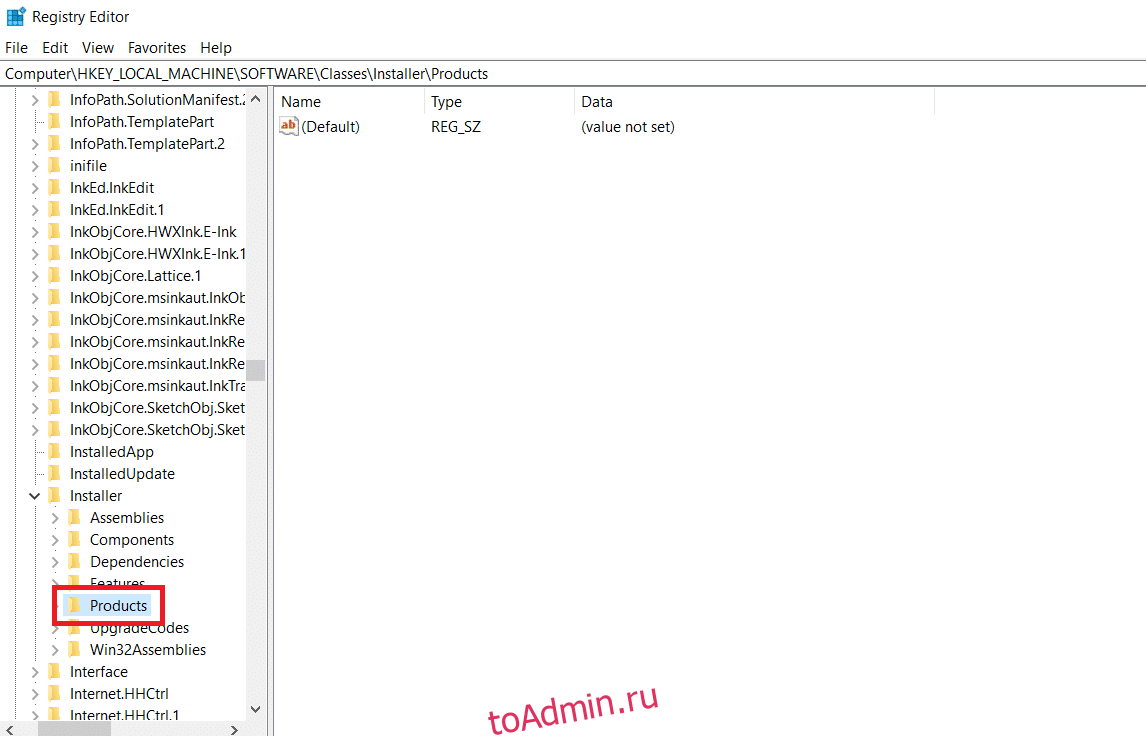
5. Чтобы проверить содержимое каждого из подразделов в разделе «Продукты», щелкните их один за другим на правой панели редактора реестра.
- Данные значения будут предлагать имя программы, для которой создан этот раздел реестра.
- Поэтому проверьте строку реестра Product Name для каждого подраздела в ключе Products.
6. Продолжайте искать, пока не найдете подраздел программного обеспечения, которое не удается установить или удалить.
7. Щелкните правой кнопкой мыши соответствующий подраздел программы и выберите параметр «Удалить», как показано ниже.
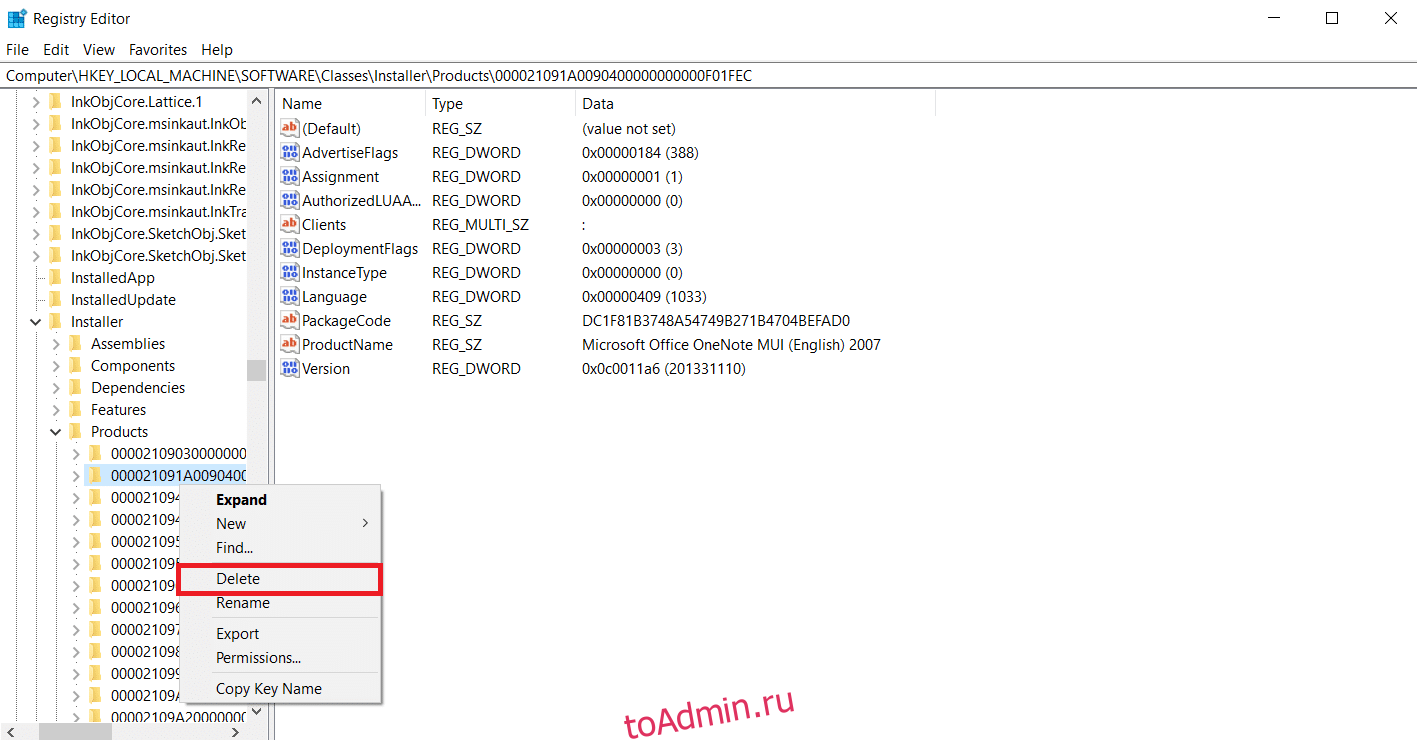
8. Чтобы подтвердить действие, нажмите Да в последующем запросе.
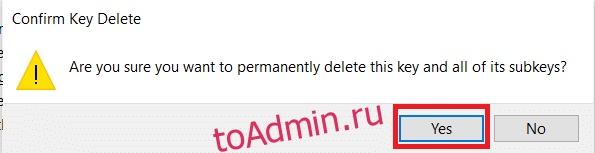
9. Закройте редактор реестра и перезагрузите систему.
10. Запустите пакет установщика для установки/удаления уязвимой программы при загрузке машины.
Часто задаваемые вопросы (FAQ)
Q1. Что значит иметь сетевой ресурс?
Ответ Сетевой ресурс — это любое устройство, папка или компьютер, которые доступны через локальную сеть и могут быть доступны другому ПК или пользователю. Виртуализация сети используется в компаниях для правильного управления сетевыми ресурсами.
Криптопро нужный файл находится на сетевом ресурсе
Зачастую, после неаккуратных манипуляций с компьютером вы получаете некоторые проблемы. Например в случае, когда какая-либо программа не удаляется с компьютера, а откат системы делать нельзя, мы удалим неудаляемый софт с помощью Auslogics. А если в систему внесено слишком много изменений (установлен новый софт или еще что то), то делать откат системы жутко не хочется, поскольку потрачено довольно много времени и сил. В этом случае пойдем простым путем, доступным даже чайнику.

В качестве примера мы удалили из временной системной папки установочные файлы Nero и теперь попытаемся удалить Nero MediaHub. В результате мы получаем сообщение Нужный файл находится на компакт-диске или другом съемном диске, который сейчас недоступен.
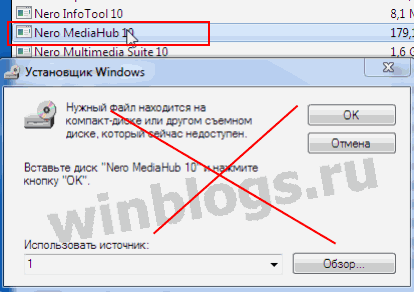
К сожалению многие пользователи ПК сразу пытаются удалить папку с установленной программой, делают другие неправильные телодвижения, но результатом такой деятельности в любом случае будет вот такое окно Ресурс с установочными файлами для этого продукта недоступен. Проверьте существование ресурса и доступ к нему. при попытке установить софт заново или попытке удалить его из меню «программы и компоненты». Попытки ручками делать исправления в реестре для чайника могут так же оказаться плачевными.

Для начала просто попробуем удалить сбойный софт утилитой Auslogocs (рекомендую каждому уважающему себя пользователю ПК приобрести лицензию, стоит всего около 1 т.р., но для ухода за системой просто незаменима)
Запускаем Auslogics, сверху видим навигацию — переходим в раздел Инструменты
Ниже выбираем пункт Установленное ПО
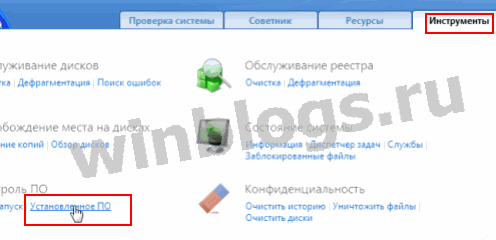
В списке выбираем софт, который хотим удалить и жмем « Деинсталлировать «
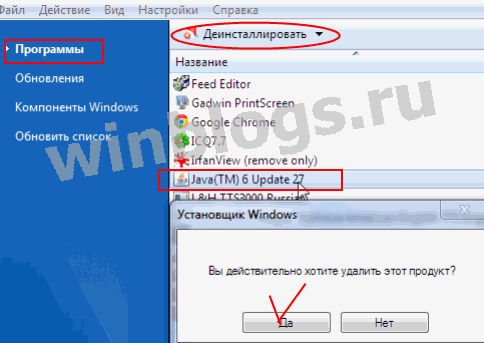
Если такая процедура не помогла или вызвала вышеуказанные ошибки, то просто выделяем правой конпкой мыши неудаляемую прогргамму и во всплывшем контекстном меню выбираем пункт Удалить из реестра.
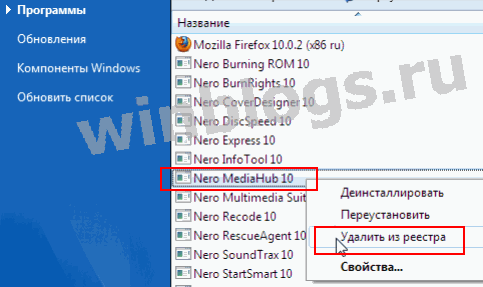
Утилита сама очистит все необходимые ветки реестра с информацией о программе, которая не удаляется, так как будто ее вовсе в вашей системе не было. Вот теперь уже можно ручками удалить папку с программой из ProgramFiles и из AppData или просто этой же утилитой Auslogics почистить компьютер.
А можно вообще ничего более не делать, а просто заново установить софт, который мы удалили. Теперь он будет работать и удаляться корректно.
Источник: revclub.ru
Windows admin blog
Полезные команды cmd, powershell, администрирование, фичи и решения проблем на win/winserver
Ошибка: Нужный файл находится на сетевом ресурсе, который сейчас недоступен
На одной из рабочих станций стал сталкиваться с такой ошибкой: «Нужный файл находится на сетевом ресурсе, который сейчас недоступен»
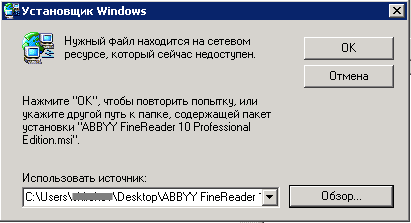
Ошибка может возникать как при установке программ, так и при удалении. Заметил также, что путь ведет, как правило, в папку, откуда программа ставилась, или откуда ее последний раз пытались устанавливать. Например, C:Usersuser_nameDesktopProgramProgram.msi
Точная природа возникновения ошибки непонятна, какой-то баг Windows Installer-а, но есть достаточно простой способ устранить ее вручную:
1. Копируем строчку из поля «Использовать источник» (в моем примере C:Usersuser_nameDesktopABBYY FineReader 10) и осуществляем поиск этого значения по реестру. Он приведет нас в эту ветку
В моем примере это:

Данное значение может фигурировать в параметрах данной ветки и ее подветок

2 .Необходимо удалить эту ветку вида «0000001F100000000000709475387300» целиком
РЕКОМЕНДАЦИЯ: на всякий случай, либо делаем резервную копию ветки реестра перед удалением, либо не удаляем ее, а просто переименовываем, например, добавив в конце любой символ
3. Повторно пробуем установить / удалить проблемный продукт.
Ошибка должна быть устранена
Источник: winrcmd.wordpress.com